تمكين إعادة توجيه المنفذ لجهاز Xiaomi Mi 3C

0 قم بتسجيل الدخول إلى جهاز التوجيه الخاص بك باستخدام كلمة المرور الخاصة بك باستخدام متصفح الويب الخاص بك (عنوان IP الافتراضي: 192.168.31.1)

1 انقر فوق علامة التبويب "Advanced" من القائمة العلوية
2 انقر فوق علامة التبويب "ميناء الشحن" من القائمة الفرعية
3 انقر على زر "Add Rule" في قائمة "Port forwarding" لمنفذ واحد أو في قسم "Range forwarding" لمنافذ متعددة

4 أدخل التفاصيل في نافذة منبثقة
أدخل اسم القاعدة
حدد البروتوكول (TCP) من القائمة المنسدلة
أدخل المنفذ الخارجي (80)
أدخل الرقم الأخير من عنوان IP الخاص بجهاز الكمبيوتر الذي يعمل عليه cFos Personal Net
أدخل المنفذ الداخلي (80)
5 انقر فوق الزر "Install"
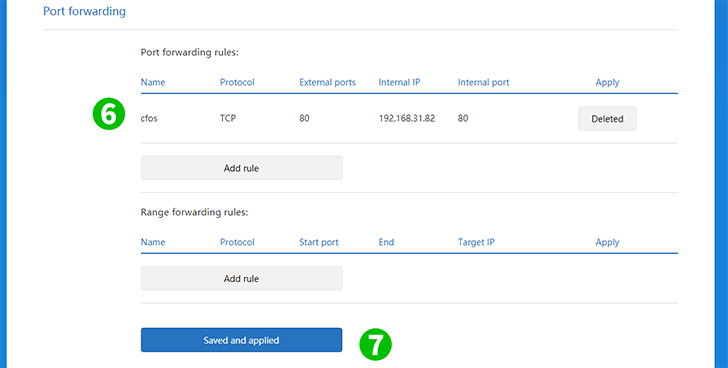
6 قم بتأكيد ما إذا تم إدراج القاعدة الخاصة بك وتحقق من إدخالها بشكل صحيح
7 انقر على زر "المحفوظة والتطبيقية"
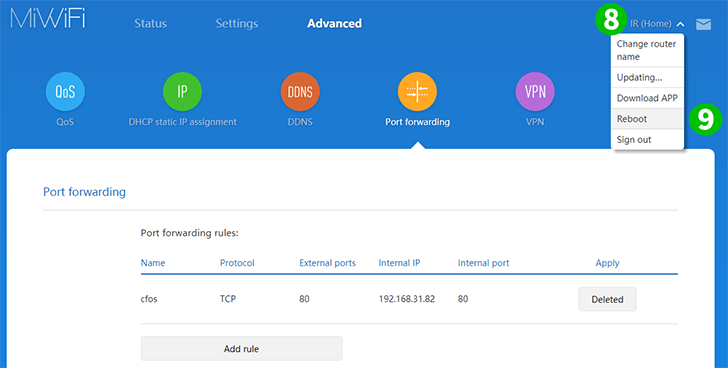
8 انقر على اسم جهاز التوجيه في الأعلى
9 انقر على زر "Reboot"
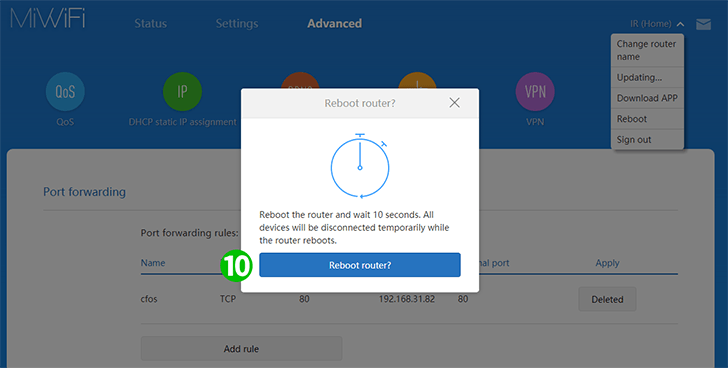
10 انقر على زر "Reboot router?"
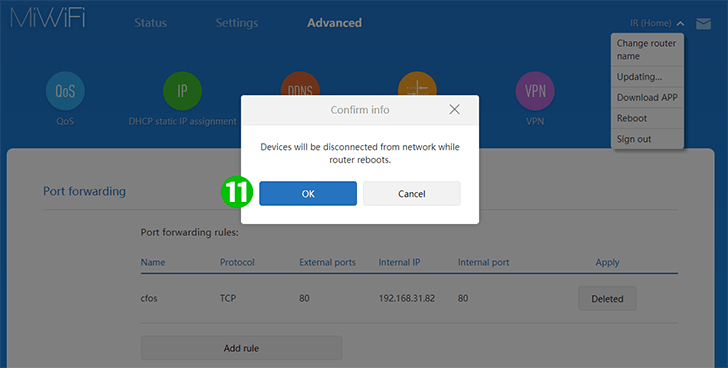
11 انقر فوق الزر "OK" وانتظر إعادة تشغيل جهاز التوجيه
تم الآن تكوين ميناء الشحن لجهاز الكمبيوتر الخاص بك!
تمكين إعادة توجيه المنفذ لجهاز Xiaomi Mi 3C
تعليمات حول تنشيط Port Forwarding لـ Xiaomi Mi 3C